Chiếc iPhone của bạn không chỉ là một thiết bị liên lạc thông thường mà còn là kho tàng của những công cụ mạnh mẽ, được thiết kế để đơn giản hóa các tương tác hàng ngày. Nhiều tính năng trong số đó bị ẩn sâu trong cài đặt hoặc ít được biết đến, nhưng chúng lại hữu ích đến mức bạn sẽ tự hỏi tại sao mình không khám phá sớm hơn. Việc nắm vững và áp dụng những thủ thuật này sẽ giúp bạn tối ưu hóa trải nghiệm, sử dụng iPhone một cách hiệu quả và thuận tiện hơn rất nhiều.
1. Chạm Lưng iPhone để Thực Hiện Tác Vụ Nhanh Chóng (Back Tap)
Bạn có biết, mặt lưng iPhone của bạn cũng có thể trở thành một “nút bấm” bí mật? Tính năng Chạm Lưng (Back Tap) cho phép iPhone phát hiện các cú chạm hai hoặc ba lần vào mặt lưng, và bạn có thể gán các hành động cụ thể cho chúng. Điều này giúp bạn điều hướng iPhone nhanh hơn đáng kể. Ví dụ, tôi thường cài đặt chạm hai lần mặt lưng để mở Trung tâm điều khiển (Control Center) khi ngón cái của tôi ở quá thấp trên màn hình, không tiện vuốt từ góc trên bên phải xuống.
Để bật tính năng Back Tap và gán hành động cho nó, hãy thực hiện theo các bước sau:
- Truy cập Cài đặt (Settings) > Trợ năng (Accessibility) > Cảm ứng (Touch) > Chạm vào mặt sau (Back Tap).
- Chạm vào Chạm hai lần (Double Tap).
- Chọn một hành động từ danh sách.
- Chạm vào Chạm vào mặt sau (Back Tap) ở góc trên bên trái màn hình để quay lại.
- Lặp lại các bước hai và bốn cho tùy chọn Chạm ba lần (Triple Tap).
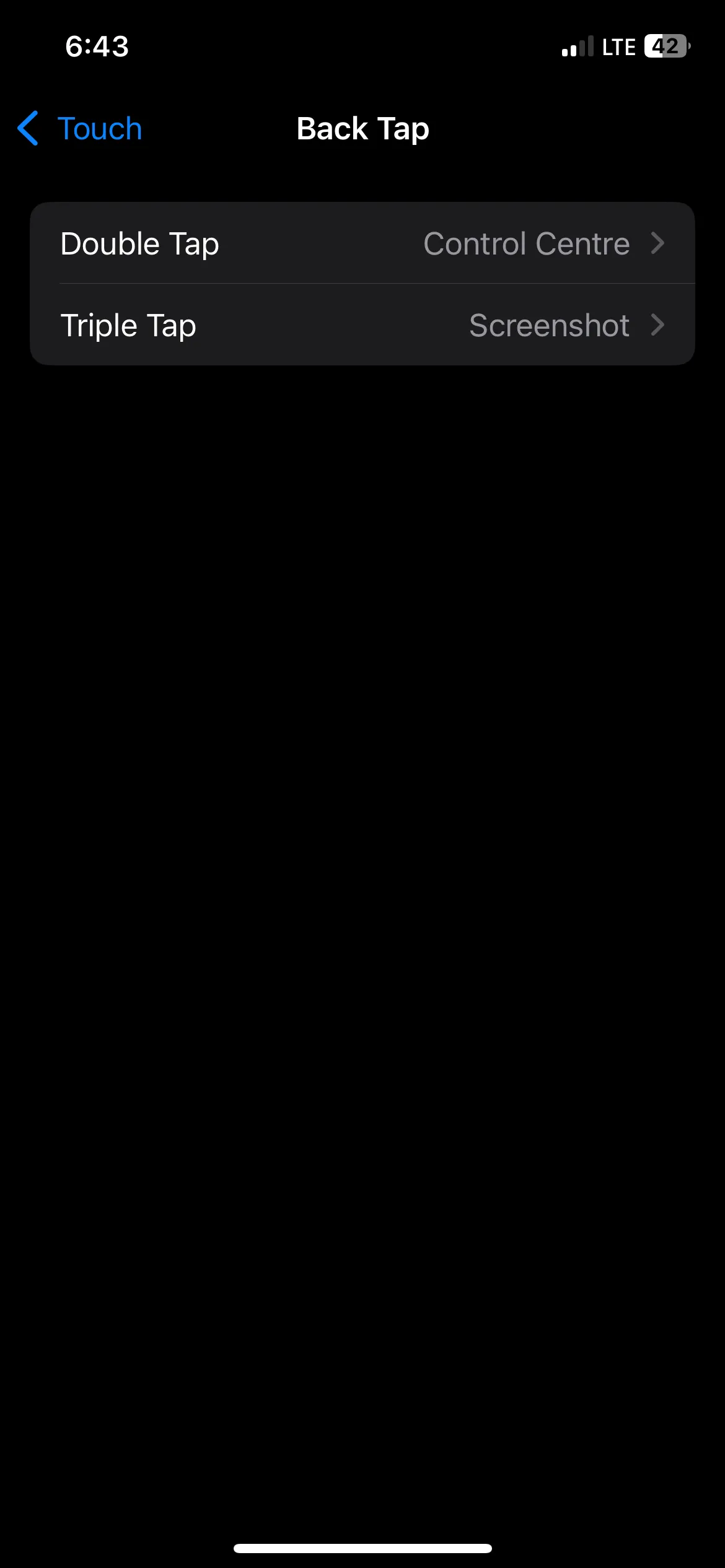 Cài đặt tính năng Chạm Lưng (Back Tap) trên iPhone, cho phép tùy chỉnh hành động cho chạm hai lần và ba lần.
Cài đặt tính năng Chạm Lưng (Back Tap) trên iPhone, cho phép tùy chỉnh hành động cho chạm hai lần và ba lần.
Giờ đây, khi bạn chạm hai lần hoặc ba lần vào mặt lưng iPhone, hành động đã gán sẽ được thực hiện ngay lập tức.
2. Tương Tác Với Văn Bản Từ Hình Ảnh và Camera (Live Text)
Tính năng Văn bản trực tiếp (Live Text) cho phép bạn tương tác với văn bản trong ảnh, ảnh chụp màn hình và thậm chí cả trong ứng dụng Camera. Đây là một công cụ cực kỳ hữu ích khi bạn cần sao chép một URL hoặc số điện thoại từ một hình ảnh, giúp bạn tiết kiệm thời gian gõ lại hoặc ghi nhớ.
Để sử dụng tính năng Live Text, bạn chỉ cần mở một hình ảnh trong ứng dụng Ảnh (Photos) và nhấn giữ vào văn bản để chọn. Sau khi chọn, bạn có thể kéo các tay cầm để mở rộng hoặc thu hẹp vùng chọn. Một menu sẽ xuất hiện phía trên vùng văn bản được chọn với các tùy chọn như Sao chép (Copy), Chọn tất cả (Select All), Tra cứu (Look Up), Dịch (Translate) và Tìm trên web (Search Web).
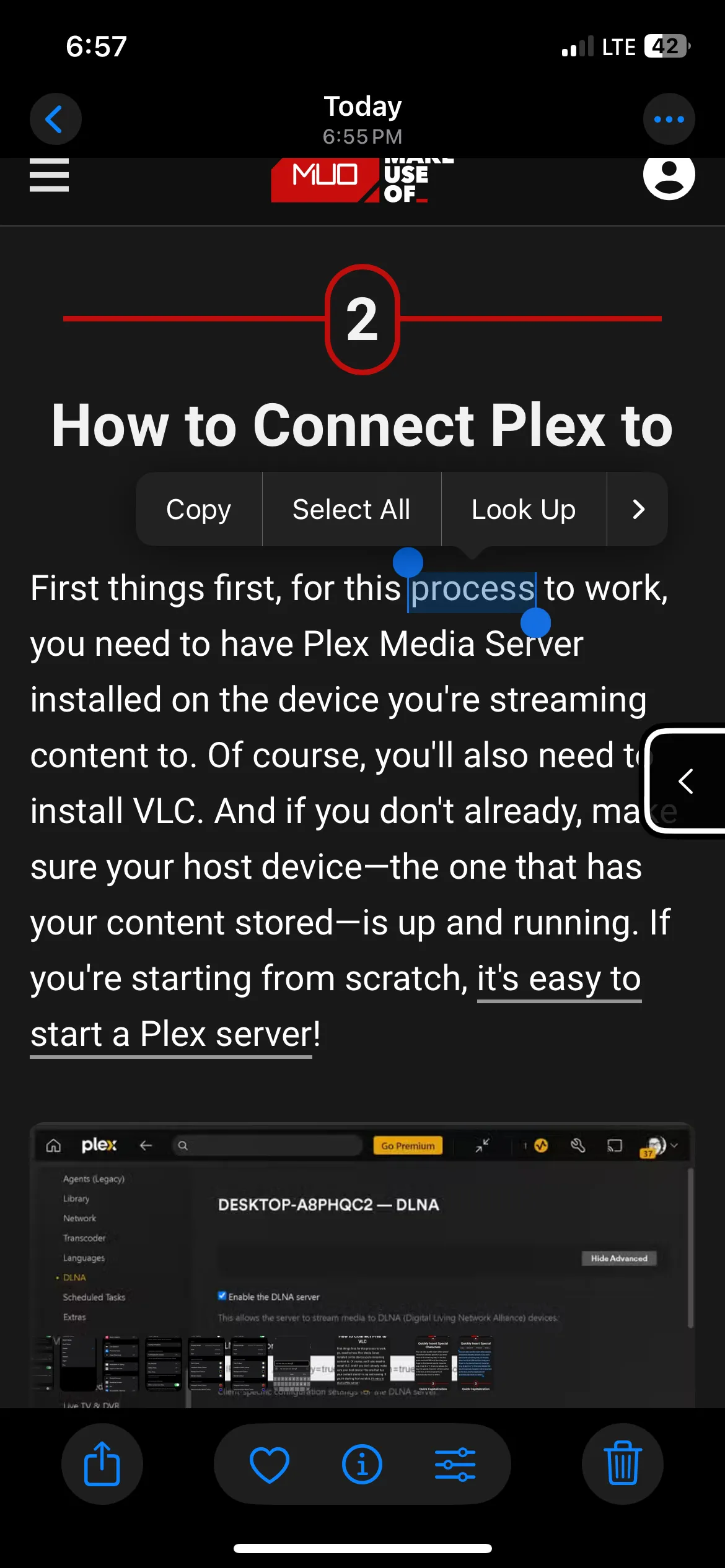 Thao tác chọn một từ bằng tính năng Văn bản trực tiếp (Live Text) trên ảnh chụp màn hình iPhone.
Thao tác chọn một từ bằng tính năng Văn bản trực tiếp (Live Text) trên ảnh chụp màn hình iPhone.
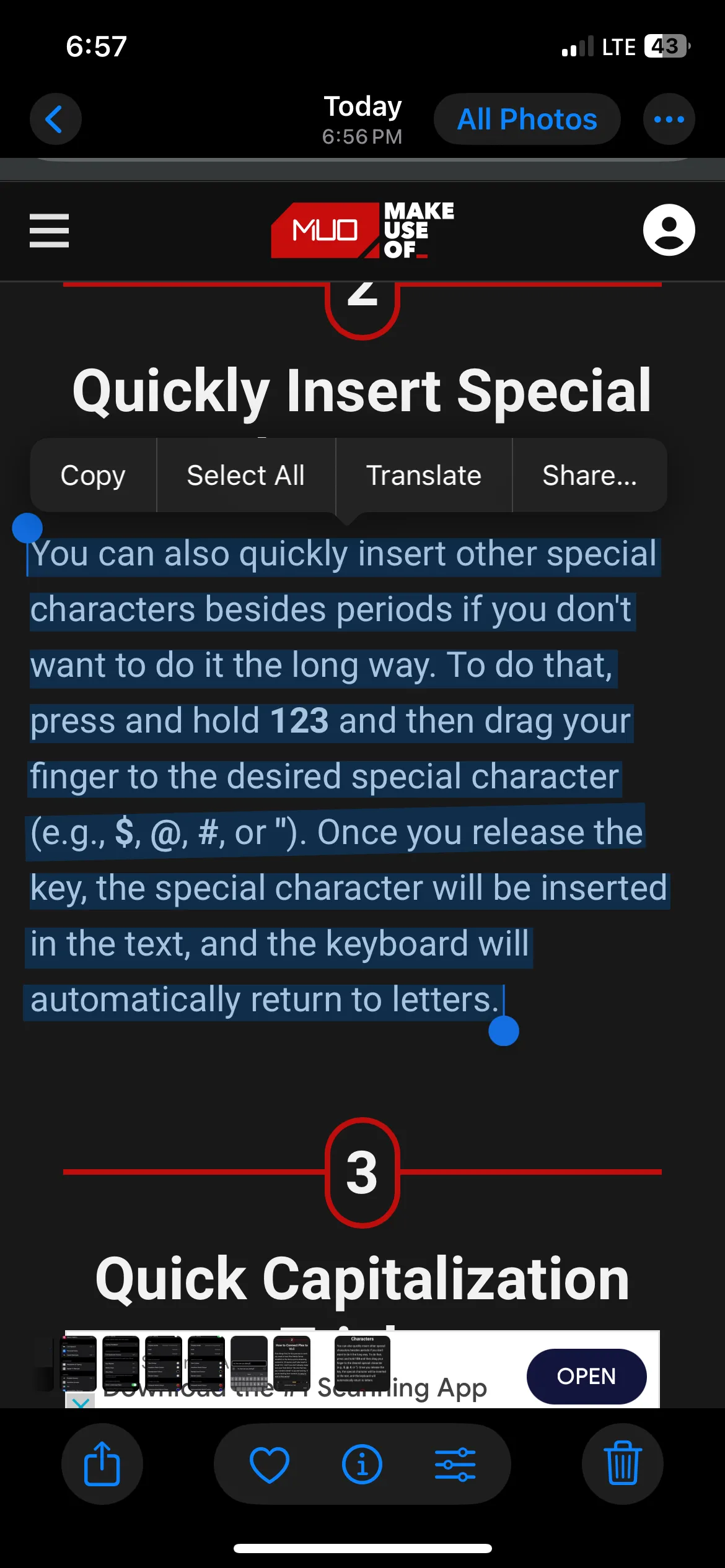 Menu tùy chọn của Văn bản trực tiếp (Live Text) khi chọn một đoạn văn bản từ hình ảnh trên iPhone.
Menu tùy chọn của Văn bản trực tiếp (Live Text) khi chọn một đoạn văn bản từ hình ảnh trên iPhone.
Tính năng này thực sự tuyệt vời để trích xuất văn bản từ bất kỳ hình ảnh hoặc ảnh chụp màn hình nào.
3. Điều Khiển Tùy Chỉnh Với AssistiveTouch (Nút Home Ảo)
AssistiveTouch thêm một nút ảo vào màn hình iPhone của bạn. Khi bạn chạm vào nó, một menu với các biểu tượng sẽ hiện ra, cung cấp quyền truy cập nhanh vào nhiều chức năng và cử chỉ khác nhau. Ví dụ, bạn có thể sử dụng các biểu tượng này để chụp ảnh màn hình, điều chỉnh âm lượng hoặc mở Trung tâm điều khiển.
Mặc dù mục đích chính của nó là giúp iPhone dễ tiếp cận hơn cho người dùng có hạn chế về thể chất, bạn hoàn toàn có thể sử dụng nó nếu bạn thích các điều khiển tùy chỉnh.
Để thêm nút AssistiveTouch vào màn hình iPhone của bạn, hãy đi tới Cài đặt (Settings) > Trợ năng (Accessibility) > Cảm ứng (Touch) > AssistiveTouch và bật nó lên. Bạn sẽ thấy nút này xuất hiện ở phía dưới bên trái màn hình.
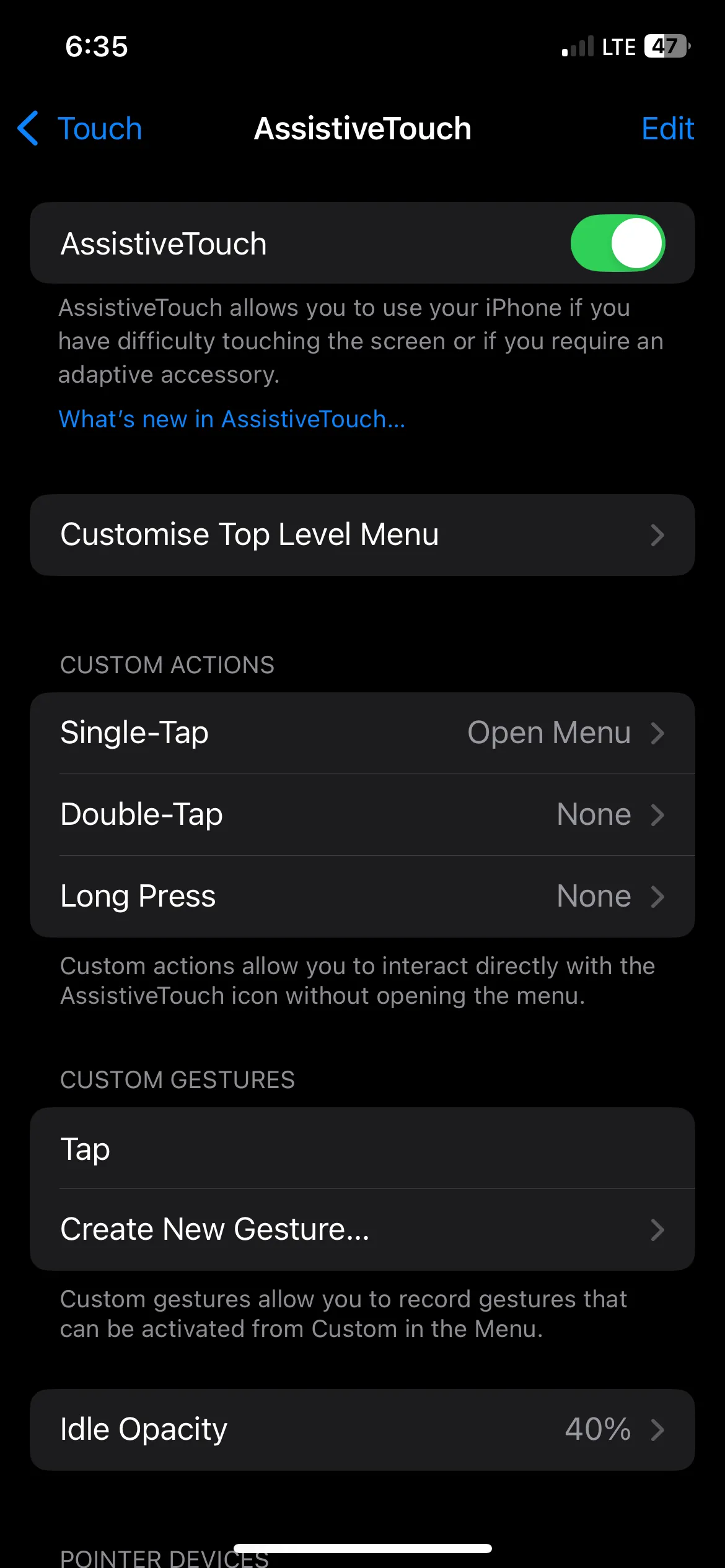 Hướng dẫn bật nút Home ảo AssistiveTouch trong cài đặt Trợ năng trên iPhone.
Hướng dẫn bật nút Home ảo AssistiveTouch trong cài đặt Trợ năng trên iPhone.
Nếu bạn muốn thay đổi hành động của một biểu tượng cụ thể, hãy làm theo các bước dưới đây:
- Chạm vào Tùy chỉnh Menu Cấp cao nhất (Customize Top-Level Menu) trong cài đặt AssistiveTouch.
- Chạm vào một trong các biểu tượng trong menu.
- Chọn một hành động từ danh sách, chẳng hạn như Chụm (Pinch), Chụp ảnh màn hình (Screenshot) hoặc Khởi động lại (Restart).
- Chạm vào Xong (Done) ở góc trên bên phải màn hình để thiết lập hành động.
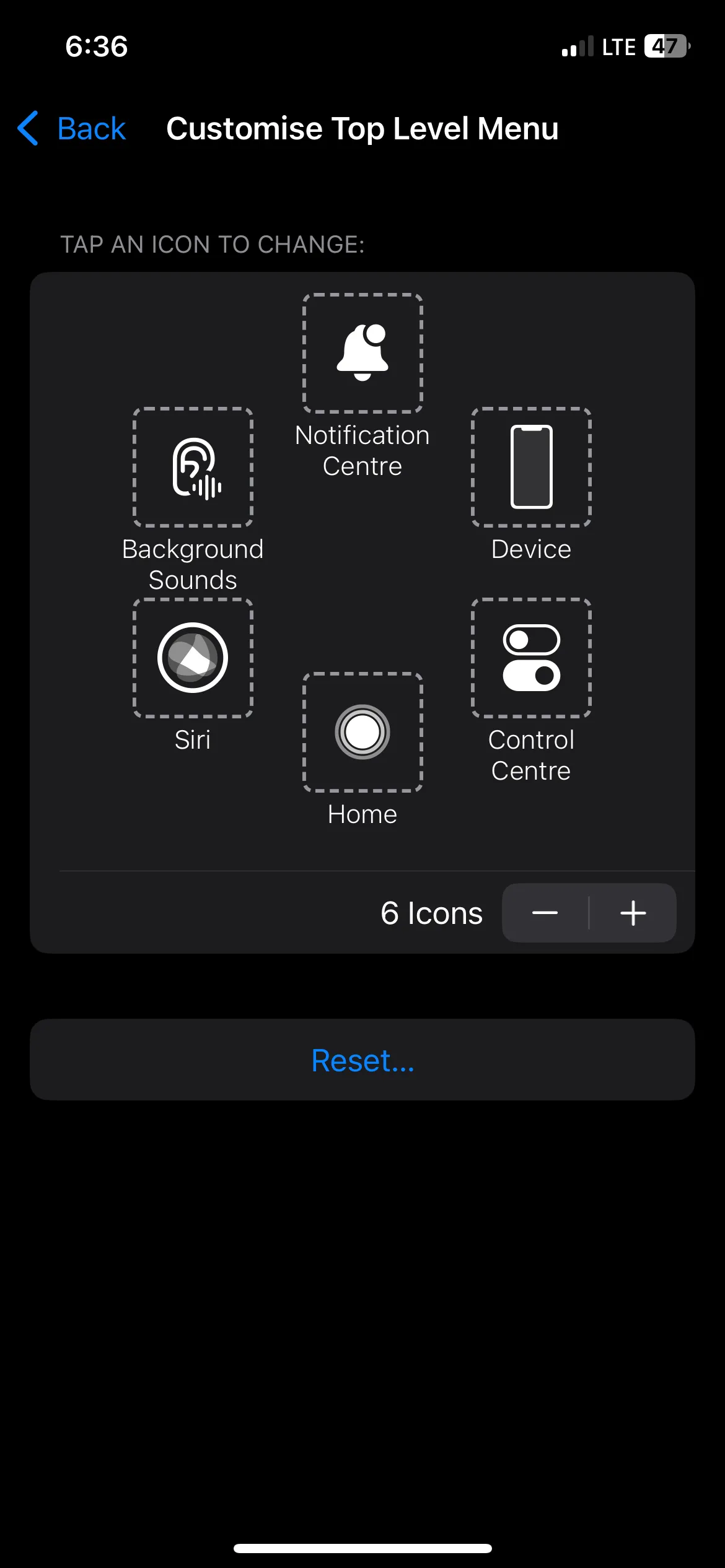 Màn hình tùy chỉnh menu cấp cao nhất của AssistiveTouch trên iPhone, cho phép cá nhân hóa các phím tắt.
Màn hình tùy chỉnh menu cấp cao nhất của AssistiveTouch trên iPhone, cho phép cá nhân hóa các phím tắt.
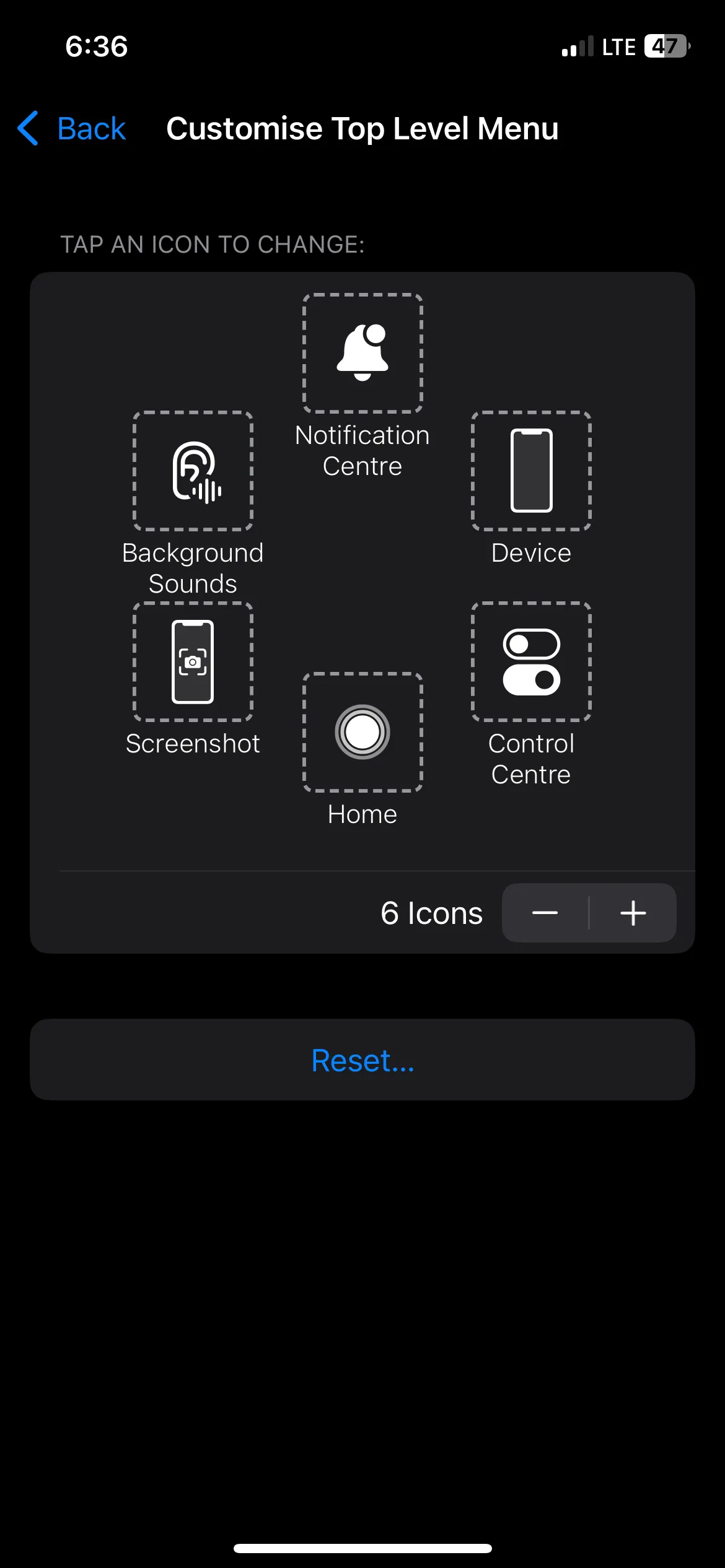 Thay đổi tác vụ chụp ảnh màn hình (Screenshot) cho một biểu tượng trong menu AssistiveTouch trên iPhone.
Thay đổi tác vụ chụp ảnh màn hình (Screenshot) cho một biểu tượng trong menu AssistiveTouch trên iPhone.
Từ đó, bạn có thể thay đổi các hành động cho bất kỳ biểu tượng nào. Số lượng biểu tượng mặc định là sáu, nhưng bạn có thể thêm hoặc xóa chúng bằng cách chạm vào nút cộng (+) hoặc trừ (-) bên dưới các biểu tượng. Bạn có thể có tối thiểu một biểu tượng và tối đa tám.
4. Tập Trung và Thư Giãn với Âm Thanh Nền (Background Sounds)
iPhone có một bộ tạo tiếng ồn tích hợp, có khả năng phát các âm thanh môi trường như tiếng mưa, tiếng sóng biển hoặc tiếng ồn trắng (white noise) để giúp bạn tập trung hoặc thư giãn. Thay vì phải tải một ứng dụng từ App Store, bạn có thể sử dụng trực tiếp tính năng Âm thanh nền (Background Sounds) của iPhone để phát những âm thanh này.
Để bật các âm thanh nền này, hãy truy cập Cài đặt (Settings) > Trợ năng (Accessibility) > Âm thanh & Hình ảnh (Audio & Visual) > Âm thanh nền (Background Sounds) và bật Âm thanh nền (Background Sounds) lên. Âm thanh mặc định là Mưa (Rain). Nhưng bạn có thể thay đổi bằng cách chạm vào Âm thanh (Sound), chọn một trong các âm thanh từ danh sách, sau đó chạm vào Quay lại (Back) ở góc trên bên trái.
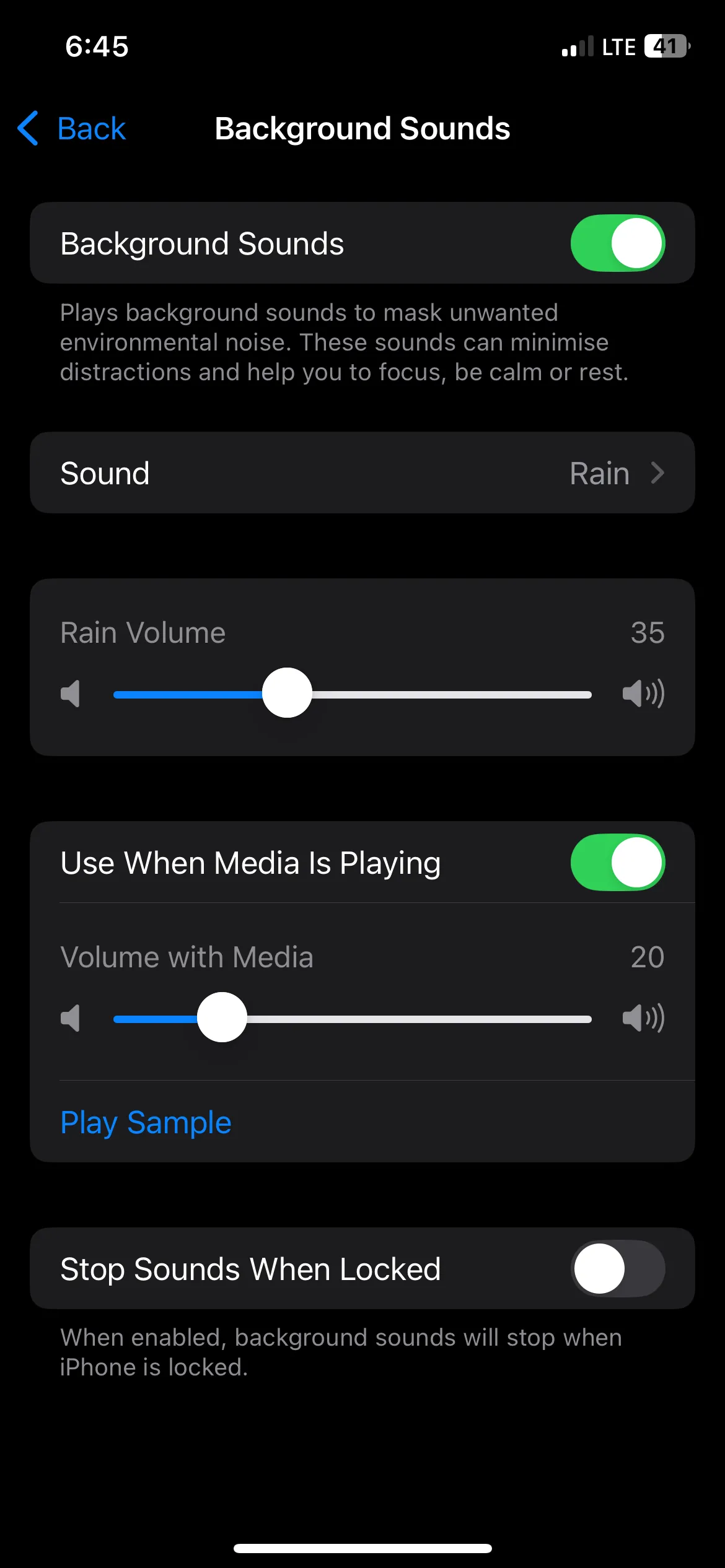 Bật tính năng Âm thanh nền (Background Sounds) trên iPhone, với âm thanh mặc định là Mưa.
Bật tính năng Âm thanh nền (Background Sounds) trên iPhone, với âm thanh mặc định là Mưa.
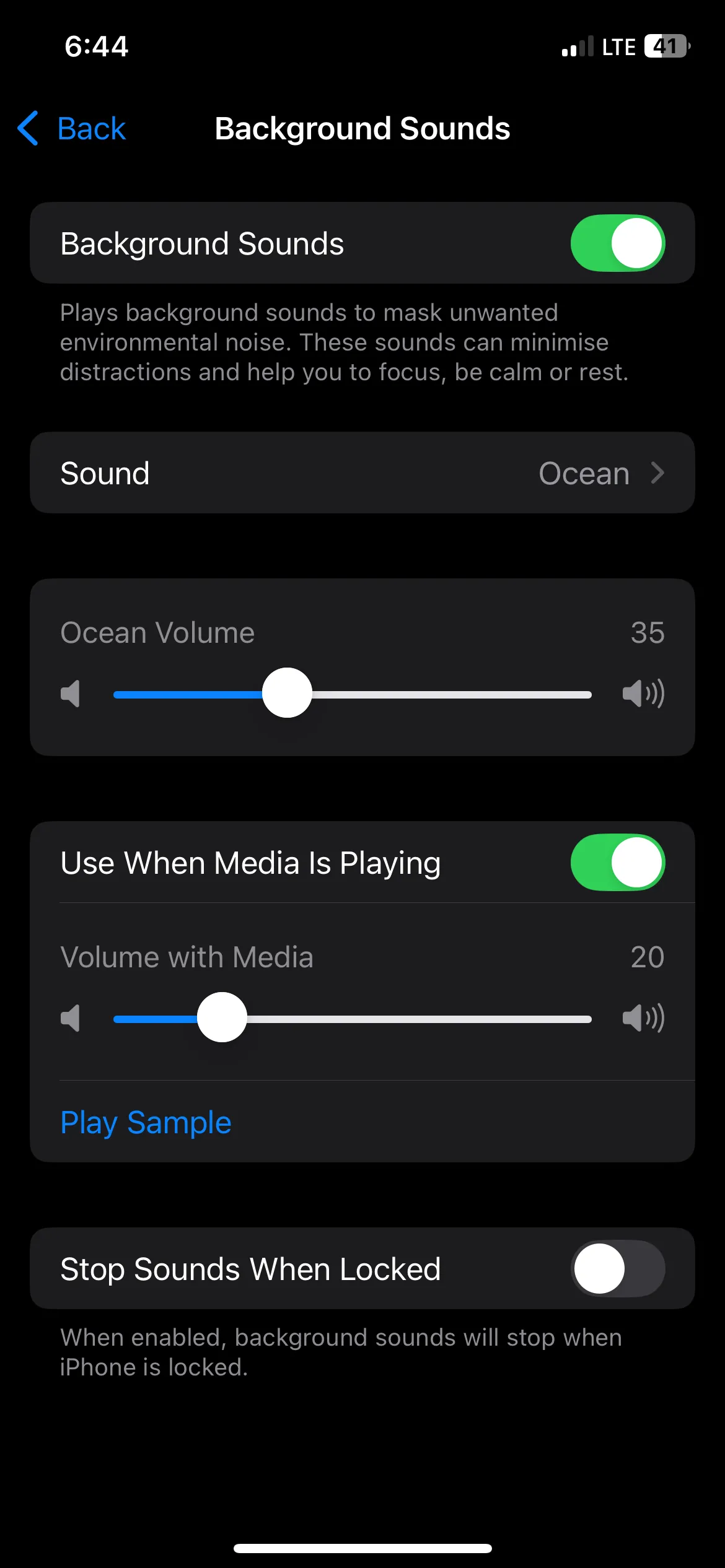 Thay đổi tùy chọn âm thanh nền thành Tiếng biển (Ocean) trong cài đặt Âm thanh nền của iPhone.
Thay đổi tùy chọn âm thanh nền thành Tiếng biển (Ocean) trong cài đặt Âm thanh nền của iPhone.
Nếu bạn đã bật AssistiveTouch, bạn có thể gán một trong các biểu tượng để bật/tắt tính năng Âm thanh nền một cách dễ dàng hơn.
5. Điều Khiển iPhone Bằng Giọng Nói (Voice Control)
Tính năng Điều khiển bằng giọng nói (Voice Control) mang lại nhiều lợi thế, bao gồm sự tiện lợi khi rảnh tay và điều hướng nhanh hơn. Trước khi bật tính năng này, bạn cần đảm bảo iPhone của mình được kết nối Wi-Fi. Điều này cho phép iPhone tải xuống dữ liệu cần thiết để các lệnh thoại hoạt động.
Để bật Điều khiển bằng giọng nói, hãy đi tới Cài đặt (Settings) > Trợ năng (Accessibility) > Điều khiển bằng giọng nói (Voice Control) > Thiết lập Điều khiển bằng giọng nói (Set Up Voice Control) và chạm vào Tiếp tục (Continue). Xem lại những gì bạn có thể nói và sau đó chạm vào Xong (Done).
 Màn hình thiết lập Điều khiển bằng giọng nói (Voice Control) trên iPhone, hiển thị nút Tiếp tục.
Màn hình thiết lập Điều khiển bằng giọng nói (Voice Control) trên iPhone, hiển thị nút Tiếp tục.
Giờ đây, bạn có thể sử dụng Điều khiển bằng giọng nói để hoàn thành các tác vụ nhỏ trên iPhone, chẳng hạn như mở ứng dụng, điều hướng menu và thực hiện các cử chỉ.
6. Ngăn Chặn Tắt Cuộc Gọi Nhầm Khi Khóa Màn Hình (Prevent Lock to End Call)
Nếu bạn đang trong cuộc gọi trong khi sử dụng tai nghe, bạn có thể muốn khóa điện thoại và bỏ vào túi. Tuy nhiên, theo mặc định, việc nhấn nút nguồn (side button) sẽ kết thúc cuộc gọi hiện tại.
Điều này có thể gây ra rất nhiều phiền toái cá nhân khi tôi sử dụng iPhone, vì vậy tôi rất vui khi có thể dễ dàng tắt tính năng này trong cài đặt. Để làm điều đó, hãy đi tới Cài đặt (Settings) > Trợ năng (Accessibility) > Cảm ứng (Touch) và bật Ngăn khóa để kết thúc cuộc gọi (Prevent Lock to End Call).
7. Bắt Lỗi Nhanh Hơn với Gõ Nổi (Hover Typing)
Gõ nổi (Hover Typing) hiển thị bản xem trước lớn hơn của văn bản bạn đang gõ trên bàn phím. Điều này có thể giúp bạn nhanh chóng phát hiện lỗi chính tả hoặc lỗi tự động sửa khi đang gõ, từ đó cải thiện độ chính xác. Tính năng này đặc biệt hữu ích khi bạn nhập các tin nhắn hoặc email dài.
Để bật Gõ nổi, hãy đi tới Cài đặt (Settings) > Trợ năng (Accessibility) > Bàn phím & Gõ (Keyboard & Typing) > Gõ nổi (Hover Typing) và bật nó lên. Giờ đây, khi bạn gõ, bạn sẽ thấy bản xem trước phía trên bàn phím, điều này có thể giúp bạn gõ nhanh hơn trên iPhone của mình.
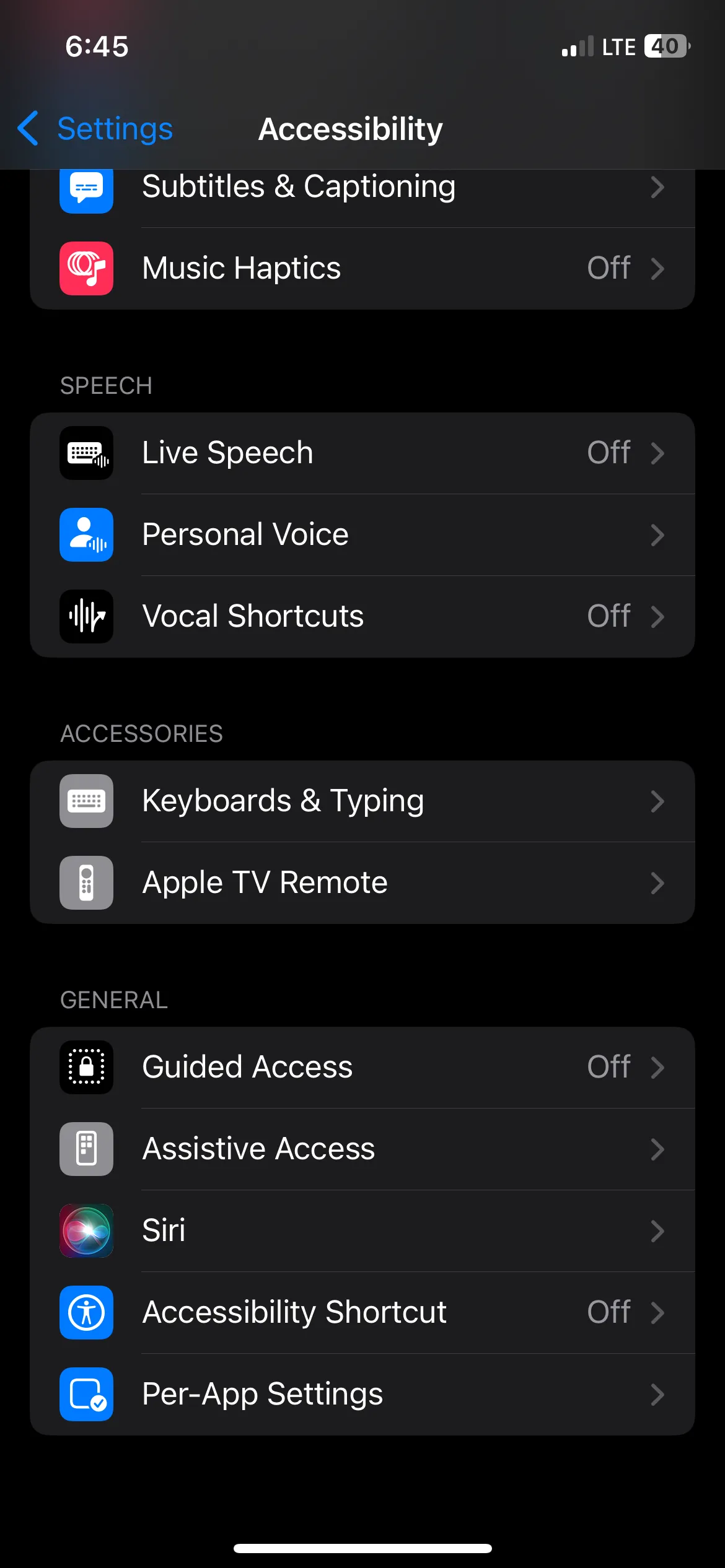 Điều hướng đến cài đặt Bàn phím & Gõ (Keyboard & Typing) trong mục Trợ năng trên iPhone.
Điều hướng đến cài đặt Bàn phím & Gõ (Keyboard & Typing) trong mục Trợ năng trên iPhone.
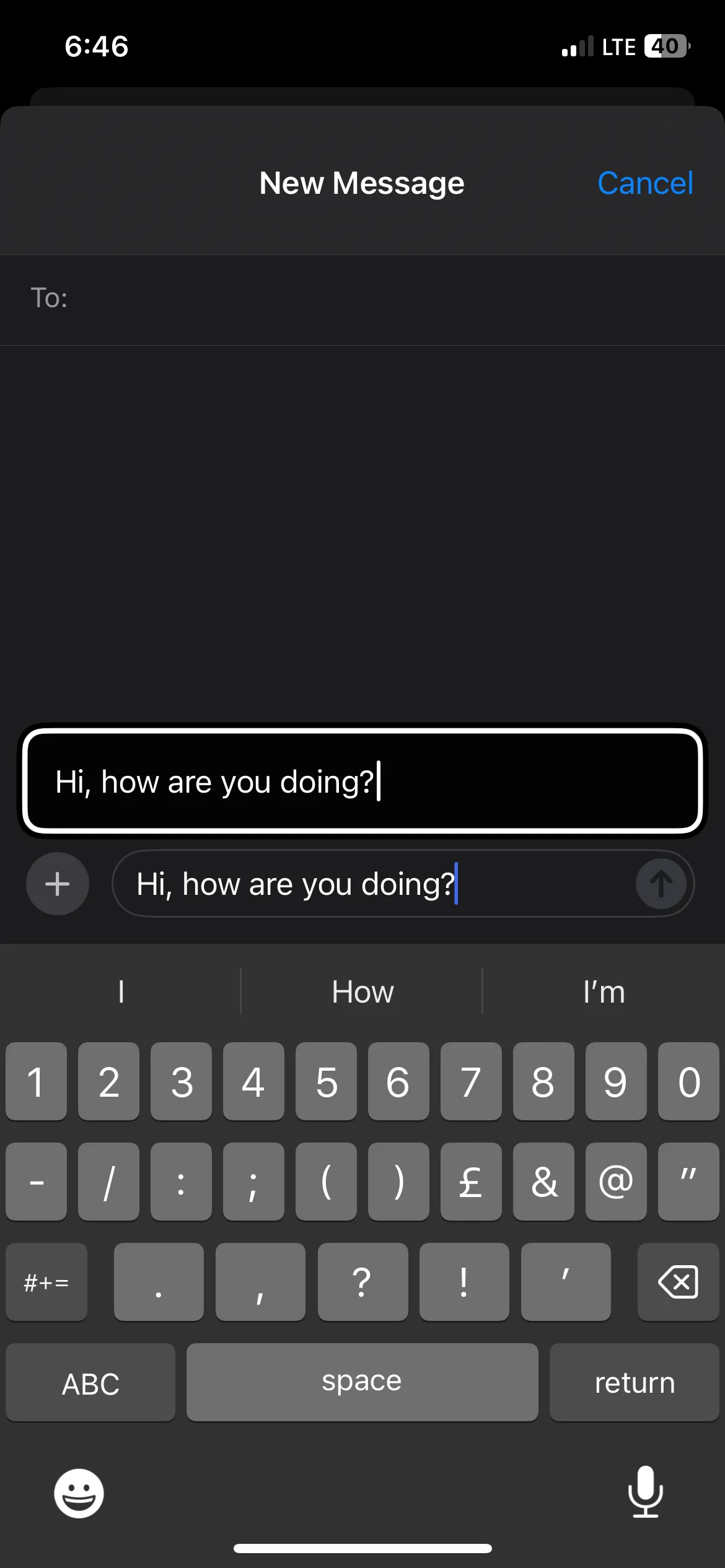 Trải nghiệm tính năng Gõ nổi (Hover Typing) trên iPhone, hiển thị bản xem trước văn bản lớn khi nhập.
Trải nghiệm tính năng Gõ nổi (Hover Typing) trên iPhone, hiển thị bản xem trước văn bản lớn khi nhập.
Mặc dù nhiều tính năng trong số này được phát triển dựa trên khả năng tiếp cận, chúng vẫn có thể mang lại lợi ích cho hầu hết mọi người dùng iPhone. Hãy thử trải nghiệm chúng ngay hôm nay và đừng ngần ngại khám phá thêm các tính năng trợ năng ẩn khác để tìm ra nhiều cách sử dụng iPhone của bạn một cách hiệu quả nhất!


